5 Chrome-förlängningar som kommer att göra din (bläddring) livet enklare
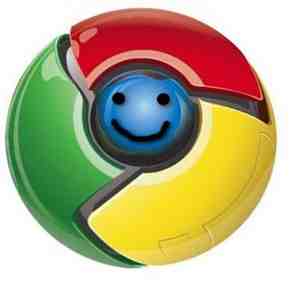
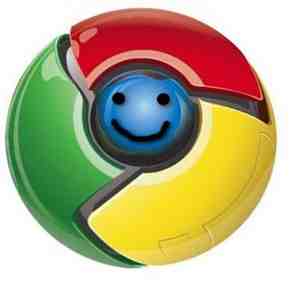 Vissa säger att våra liv blir hårdare ju mer teknik vi har. Medan jag inte är här för att argumentera för det, är jag säker på en sak - vissa saker blir bara enklare. Ett exempel på en av dessa saker bläddrar för 15 år sedan, jag kämpade med Netscape 1.0, som ganska mycket inkluderade knapparna bakåt och framåt och en stoppknapp som aldrig fungerade riktigt.
Vissa säger att våra liv blir hårdare ju mer teknik vi har. Medan jag inte är här för att argumentera för det, är jag säker på en sak - vissa saker blir bara enklare. Ett exempel på en av dessa saker bläddrar för 15 år sedan, jag kämpade med Netscape 1.0, som ganska mycket inkluderade knapparna bakåt och framåt och en stoppknapp som aldrig fungerade riktigt.
Idag har vi utmärkta webbläsare att välja mellan, och ännu fler tillägg och tillägg som har det enda syftet att göra våra liv enklare. Det handlar bara om att hitta rätt. I det här inlägget delar jag med dig en lista över de bästa Chrome-tilläggen som verkligen kan göra ditt liv enklare. Åtminstone de aspekter som har att göra med att surfa på webben.
YouTube-alternativ för Google Chrome
YouTube fortsätter att förändras. Ibland gillar vi förändringarna, ibland gör vi inte, men framförallt önskar vi ibland att vi skulle kunna få mer kontroll över hur YouTube ser ut när vi tittar på videoklipp. YouTube-alternativ för Google Chrome är en enkel förlängning som låter dig göra just det.

Utvidgningen levereras med en omfattande lista över alternativ för att ändra YouTubes standardlayout, samt olika uppspelnings-, storlek och kvalitetsalternativ. Du kan till exempel ställa in en viss storlek och kvalitet för dina videoklipp och visa dem automatiskt varje gång. Du kan också inaktivera automatisk uppspelning, vilket är ett mycket användbart alternativ om du regelbundet öppnar flera YouTube-fönster.
På layouten kan du välja att dölja nästan alla aspekter på sidan, och ändra bakgrunden för att förbättra din tittarupplevelse. Utvidgningen kan också fungera med andra videofilmer som Vimeo, Metacafe, Dailymotion och mer.
tABU~~POS=TRUNC!
För en tid sedan hörde jag om en tjänst som heter BridgeURL. Den här praktiska webbappen låter dig enkelt dela flera webbadresser i form av ett snyggt bildspel. Hur glatt jag var för att upptäcka att BridgeURLs teknik finns också i en Chrome-förlängning, som går under namnet Tabulate.

Om du någonsin haft en önskan att dela alla dina öppna flikar med en vän, Tabulera! kan du enkelt göra det här. Klicka bara på tabulatorn och få en URL för alla dina flikar. Du kan sedan dela den här webbadressen med vänner. När de klickar på den får de en lista med länkar som de kan öppna separat, eller välja att öppna alla länkar på en gång.

Det mest roliga alternativet är dock att titta på länkarna som ett bildspel, vilket låter dig bläddra igenom alla länkarna en efter en i samma fönster. Jag önskar bara att det var ett sätt att välja vilka flikar jag vill dela i stället för att dela dem automatiskt automatiskt.
Sida Snooze
Det finns många sätt De 10 bästa förlängningarna för hantering av Chrome-flik De 10 bästa tilläggen för hantering av Chrome-flikar Om du är en multi-tasker, älskar du flikar. Kanske lite för mycket. Här är 10 tillägg som hjälper dig att hantera fliköverbelastningen. Läs mer för att ta itu med “för många flikar” problem, men trots det befinner jag mig fortfarande med en chock full av öppna flikar för att inte glömma att titta på dem “senare”. Om du har samma problem kommer Page Snooze att komma i mäktigt praktiskt.
Med Snooze kan du snooze någon öppen flik under en viss tid. När den tiden är klar öppnar fliken automatiskt igen. Det betyder att du inte längre behöver hålla en flik öppen för en vecka, så att du kan titta på den på söndag.

Om du klickar på förlängningsikonen slår du en sida i en vecka. Om du vill välja ett annat tidsfönster högerklickar du på själva sidan och väljer ditt favoritfönster från snabbmenyn. I tilläggets alternativ hittar du en lista med alla dina snoozed sidor och datum och tid för deras förväntade avkastning i din webbläsare.
Förhoppningsvis kommer den här utvidgningen att få fler alternativ i framtiden, till exempel inställning av specifika snooze-tider eller åtminstone något kortare än 1 dag. Som det är det fortfarande mycket användbart.
Läsbarhet Redux
Webben är en rörig plats. Vanligtvis är detta inte ett problem, men när allt du verkligen vill göra är att läsa något, kan det bli ganska distraherande. Läsbarhet Redux är en fantastisk förlängning som gör att du snabbt kan rensa alla webbsidor, så att du kan koncentrera dig bekvämt på vad som är viktigt - texten.

Det finns fem olika stilar att välja mellan, och du kan också välja typsnitt och marginalstorlekar. Du kan ställa in din egen snabbtangent för att aktivera förlängningen och enkelt få en läsbar version med en snabb knapptryckning. Du kan till och med tillämpa läsbarhet bara på ett valt fragment, och medan den här funktionen fortfarande är experimentell fungerade det mycket bra för mig.

Förutom bekväm läsning kan du också använda läsbarhet Redux för att skapa utskriftsvänliga versioner av alla webbsidor och e-postsidor eller fragment till vänner.
Höger Zoom
Är du trött på att klicka på varje enskild bild du vill visa? Med Hover Zoom är allt du behöver göra att sväva. Håll muspekaren över en bild och du kommer genast att se den här bilden i full storlek. Inga klick, inga nya sidor öppnas. Ren och enkel.

Utbyggnaden fungerar på nästan alla webbplatser; Om en webbplats stöder den visas ikonet Högerzoom i adressfältet. I alternativen kan du styra fördröjningstider och andra aspekter på displayen, inaktivera Hoverzoom för specifika webbplatser och skapa åtgärdstangenter för att inaktivera eller aktivera Hover Zoom. Den här är en riktig målvakt.
Slutsats
Bläddring ska vara kul, inte tråkig. Det finns några sanna livräddare där ute. Om du inte har hittat den rätta här, se till att du kolla in vår bästa av Chrome-tilläggssidan.
Finns det några Chrome-tillägg som gör ditt liv enklare? Berätta allt om dem i kommentarerna.
Utforska mer om: Google Chrome.


